Shrnutí: Chcete vědět, jak přenášet poznámky z iPhone do počítače? Tento příspěvek vám poskytuje 4 jednoduché metody přenosu poznámek z iPhone do PC / Mac pomocí nástroje iTunes, iCloud, e-mail nebo iOS Transfer.
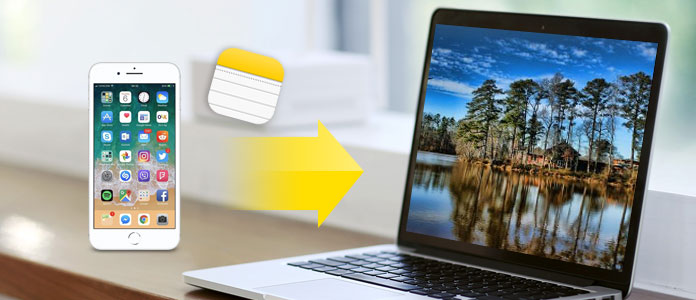
Jak přenášet poznámky z iPhone do počítače
Aplikace Notes Notes je skvělá a oblíbená věc mezi uživateli iPhone. Není potřeba pero ani papír, nyní můžete na svém iPhone snadno otevřít Poznámky a nastavit připomenutí nákupního seznamu, obchodního plánu nebo rychle zapsat poznámky o něčem, co vám právě přijde na mysl. Je to pro vás velmi výhodné.
Mezitím však existují i některá rizika při ukládání důležitých poznámek do vašeho iPhone, protože byste je mohli ztratit kvůli mnoha neočekávaným důvodům, jako je iPhone ukradený nebo ztracený, nebo rozebraný během upgradu iOS atd. Chcete-li lépe chránit své poznámky, důrazně vám doporučujeme přenášet poznámky z iPhone do počítače pro zálohu. Jak to můžeš udělat? Přečtěte si tento příspěvek a naučíte se 4 snadné a rychlé metody přenosu poznámek z iPhone do počítače.
Pokud jde o přenos poznámek z iPhone do PC nebo Mac, nejlepší možností by byl nástroj pro přenos iOS. Zde můžete použít FoneLab, perfektní Správa iPhone asistent. Jako profesionální program pro přenos iPhone umožňuje FoneLab snadno přenášet poznámky z iPhone do počítače jako zálohu. Dále obsahuje následující funkce:
1. Naskenujte a spravujte více než 20 + dat iPhone, včetně poznámek, zpráv, kontaktů, fotografií, hlasové schránky atd.
2. Náhled a vyberte více nebo všechny poznámky k přenosu.
3. Obnovte smazané poznámky v zařízení iPhone.
4. Kompatibilní se všemi zařízeními iOS, včetně iPhone X / 8/7 (Plus) / 6s (Plus) / 6 (Plus) / 5s / 5c / 5/4, se systémem iOS 11/10/9/8/7.
Nyní si zdarma stáhněte program do svého počítače PC nebo Mac a postupujte podle níže uvedených kroků pro přenos poznámek iPhone do počítače.
Krok 1Otevřete tento nástroj pro přenos iOS v počítači. V hlavním rozhraní vyberte funkci „Obnovení dat iPhone“ a na levém panelu zvolte režim „Obnovit ze zařízení iOS“.

Jak přenášet poznámky z iPhone do počítače - Krok 1
Krok 2Připojte svůj iPhone k počítači pomocí kabelu USB. Počkejte, až bude váš iPhone detekován automaticky.

Jak synchronizovat poznámky z iPhone do počítače - Krok 2
Krok 3Chcete-li analyzovat všechny typy dat ve vašem iPhone, klikněte na „Zahájit skenování“. Po naskenování můžete vidět různé soubory v seznamu v kategoriích na levém ovládacím prvku, včetně poznámek, připomenutí, hlasových poznámek, zpráv, kontaktů, médií atd.

Jak přenášet poznámky z iPhone do počítače - Krok 3
Krok 4klikněte Poznámky možnost a všechny poznámky na iPhone se zobrazí v okně náhledu, spolu s podrobnými informacemi, jako je název, umístění, složka, data, poznámky atd. Vyberte si poznámky, které potřebujete, a pak klikněte na tlačítko „Obnovit“ a exportujte poznámky z iPhone do počítače .

Jak přenášet poznámky z iPhone X / 8/7/6/5 do počítače - Krok 4
Nyní byly vaše poznámky úspěšně uloženy v počítači. I když se vaše poznámky v iPhone ztratily, můžete je rychle obnovit z počítače do iPhone.
Alternativně vám iCloud poskytuje rychlý způsob přenosu poznámek z iPhone X / 8/7 / 6s / 6 / 5s / 5c / 5 do počítače. Můžete postupovat níže.
Krok 1Jít do Nastavení ve vašem iPhone. Přihlaste se do iCloud pomocí svého Apple ID a poté zapněte Poznámky. Vaše poznámky budou automaticky nahrány na server iCloud.

Jak přenášet poznámky z iPhone do počítače pomocí iCloud - Krok 1
Krok 2Chcete-li získat poznámky k počítači, navštivte v prohlížeči icloud.com. Přihlaste se pomocí stejného Apple ID, zkopírujte poznámky a poté je uložte do dokumentu v počítači.
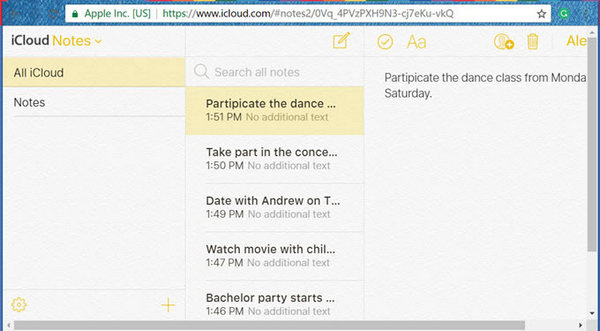
Jak přenášet poznámky z iPhone do počítače pomocí iCloud - Krok 2
Krok 3Pokud máte mnoho poznámek, můžete také zkusit nainstalovat iCloud do počítače a podepsat pomocí Apple ID, pak si můžete všechny poznámky prohlížet v počítači.
Kromě poznámek můžete také použít iCloud k synchronizaci fotografií, kontaktů, zpráv z iPhone do počítače. Někteří lidé se však mohou obávat problému s ochranou osobních údajů. Kromě toho vyžaduje, aby měl váš telefon přístup k internetu.
Pokud máte na iPhonu pouze některé důležité poznámky, které potřebujete přenést do počítače, e-mail by byl dobrou volbou. Celý proces je velmi jednoduchý a nepotřebujete žádné další programy.
Krok 1Otevřená Poznámky v iPhonu vyberte poznámku, kterou chcete přenést do počítače, a poté stiskněte Share ikona v pravém horním rohu.
Krok 2Vybrat email, zadejte e-mailovou adresu a další informace, pokud potřebujete, a stiskněte Poslat.
Krok 3Získejte přístup k tomuto e-mailu ve svém počítači a stáhněte si poznámky.
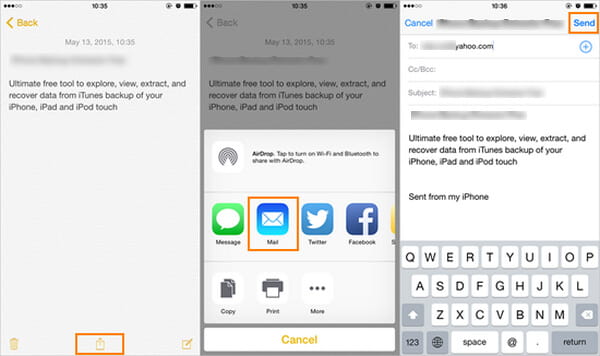
Jak přenášet poznámky z iPhone do počítače prostřednictvím e-mailu
Většina lidí dává přednost způsobu přenosu poznámek z iPhone do počítače bez iTunes, ale použití iTunes může být ve skutečnosti docela efektivní, zejména pokud jste uživatelem aplikace Outlook. Zde je návod, jak přenášet poznámky z iPhone do aplikace Outlook v počítači.
Krok 1Otevřete na svém počítači nejnovější iTunes, připojte svůj iPhone k počítači pomocí kabelu USB, počkejte, až bude váš iPhone v iTunes automaticky rozpoznán.
Krok 2Na panelu Souhrn vyberte možnost Informace a poté zaškrtněte políčko Synchronizovat poznámky s a v rozevírací nabídce vyberte položku Outlook.
Krok 3klikněte Sync zahájit přenos poznámek iPhone do počítače. Po dokončení najdete poznámky uložené ve složce „Připomenutí“ v účtu aplikace Outlook.
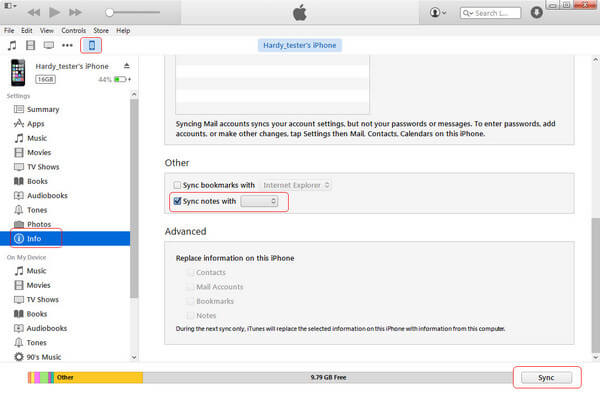
Jak synchronizovat poznámky z iPhone do aplikace Outlook pomocí iTunes
V tomto článku jsme dali hlavně 4 snadné a efektivní metody jak přenášet poznámky z iPhone do počítače. Máte ještě další otázky? Nebojte se zanechat své komentáře níže.